Если был потерян, либо забыт root-пароль от сервера то его можно восстановить. Это можно сделать с помощью VNC-консоли, которая расположена в панели управления, выбрать услугу и перейти в меню VNC-консоль.
Преимущество данной консоли в том, что подключение к серверу осуществляется локально и сервер всегда доступен, если не отключен.
Алгоритм восстановления root-пароля:
- Перезагрузить сервер
- До начала загрузки операционной системы изменить параметры загрузки ядра в меню загрузчика GRUB.
- Загрузить операционную систему в однопользовательском режиме (single-user mode).
- Задать новый root-пароль без ввода старого пароля.
Сброс пароля на примере ОС Ubuntu 18.04
- Необходимо перейти в VNC-консоль и нажать на кнопку Send CtrlAltDel, в правом верхнем углу. Во время презагрузки сервера необходимо на клавиатуре нажать на кнопку Esc или левый Shift для загрузки GRUB
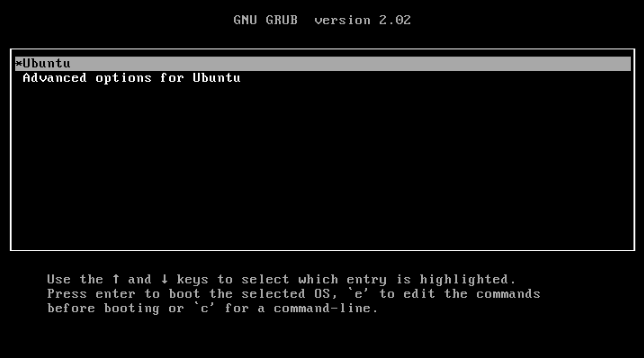
- Для загрузки системы в однопользовательском режиме, необходимо отредактировать строку начальной загрузки. Для перехода между строками меню загрузки используйте клавиши ↓ и ↑. Выделите нужную строку (как правило, это "* Ubuntu”) и нажмите клавишу “е”, чтобы начать редактирование параметров загрузки.
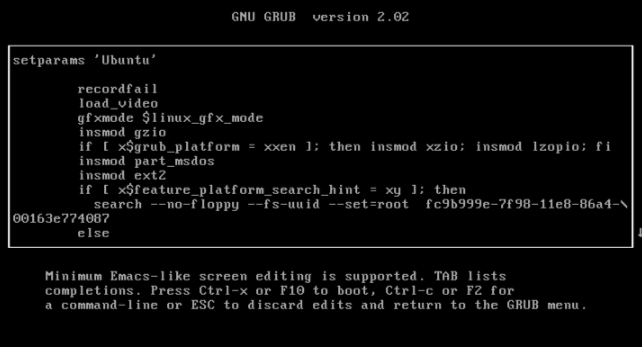
- Далее нужно найти строку, которая начинается с “linux /boot“. Если в строке есть значение console=NNNN, то его необходимо заменить на console=tty0, если нет — добавить console=tty0. Далее найдите параметр “ro” в конце этой строки и заменить его на параметр “rw”. Через пробел дописать новый параметр “
init=/bin/bash”. После этого параметра не должно быть никаких знаков. Должно быть как на скриншоте.
Для запуска системы в однопользовательском режиме, нажмите "CTRL+X" или "F10".
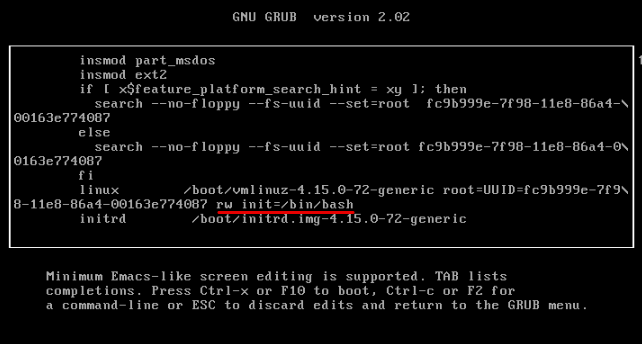
- После этого загрузится консоль, в которую необходимо ввести команду: Затем дважды вводится новый root-пароль
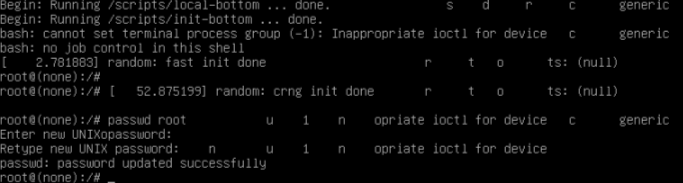
- Пароль был сменен. Теперь необходимо сохранить изменения на диск и перезагрузить сервер:
Сброс пароля на примере ОС CentOS 7
- Необходимо перейти в VNC-консоль и нажать на кнопку Send CtrlAltDel, в правом верхнем углу. Во время презагрузки сервера необходимо на клавиатуре нажать на кнопку Esc или левый Shift для загрузки GRUB
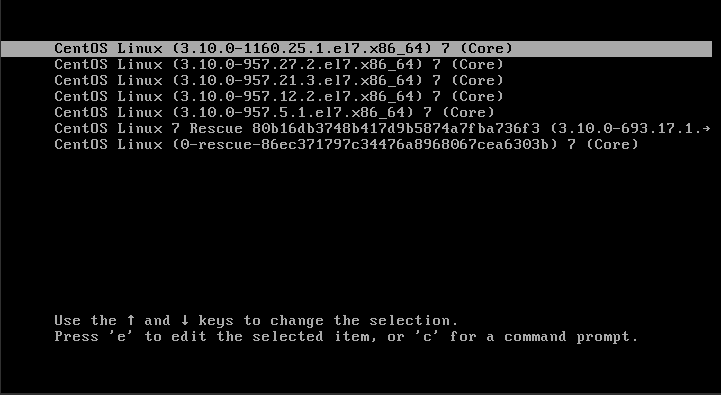
- Для загрузки системы в однопользовательском режиме, необходимо отредактировать строку начальной загрузки. Для перехода между строками меню загрузки используйте клавиши ↓ и ↑. Выделите нужную строку (как правило, это самая верхняя строка меню) и нажмите клавишу “е”, чтобы начать редактирование параметров загрузки.
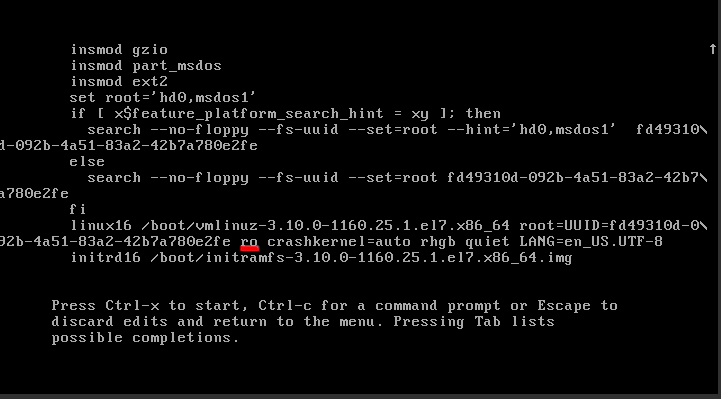
- Далее нужно найти строку, которая начинается с “linux /boot“. Если в строке есть значение console=NNNN, то его необходимо заменить на console=tty0, если нет — добавить console=tty0. Далее найдите параметр “ro” в конце этой строки и заменить его на параметр “rw”. Через пробел дописать новый параметр “
init=/sysroot/bin/sh”. После этого параметра не должно быть никаких знаков. Должно быть как на скриншоте.
Для запуска системы в однопользовательском режиме, нажмите "CTRL+X" или "F10".
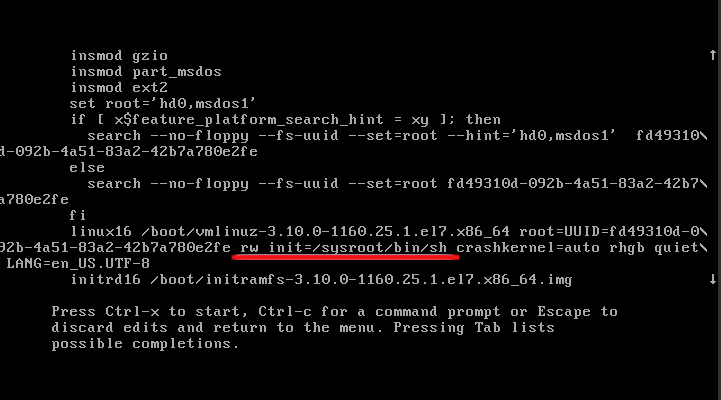
- После этого загрузится консоль, в которую необходимо ввести последовательно команды:
chroot /sysrootpasswd root
Затем дважды вводится новый root-пароль
- Пароль был сменен. Теперь необходимо обновить информацию selinux и перезагрузить сервер:
touch /.autorelabelexitreboot